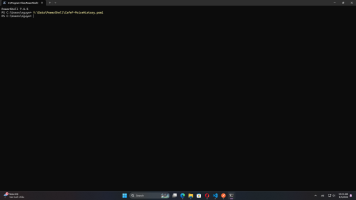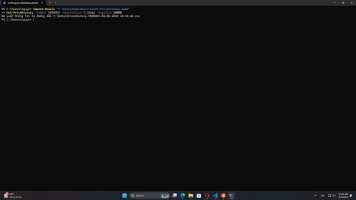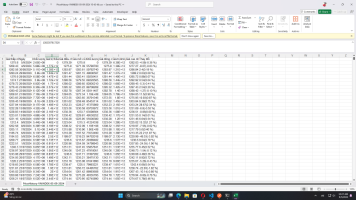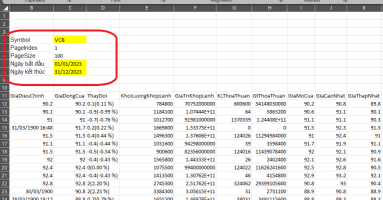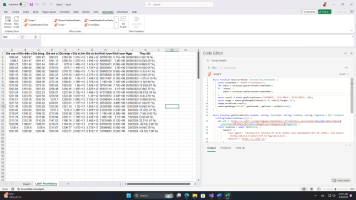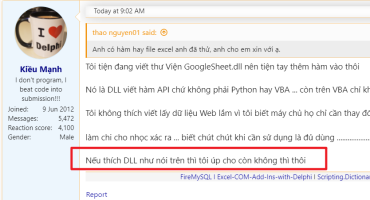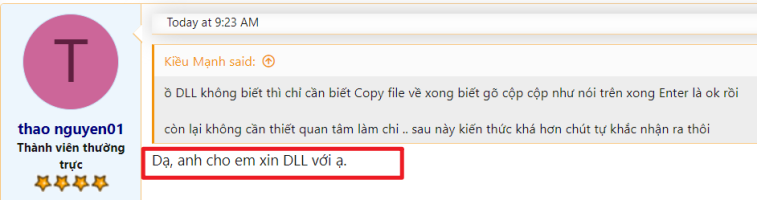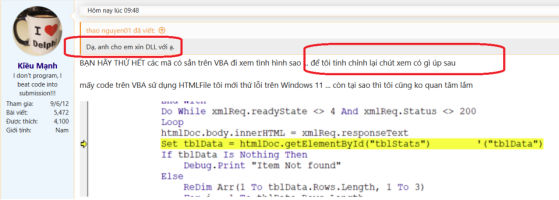thao nguyen01
Thành viên thường trực




- Tham gia
- 8/12/19
- Bài viết
- 252
- Được thích
- 33
Kính gửi anh/chị trên diễn đàn,
Em muốn lấy dữ liệu giá cổ phiếu trên website:
 s.cafef.vn
s.cafef.vn
Anh/ chị hỗ trợ giúp em code Python hoặc VBA để lấy dữ liệu lịch sử giao dịch cổ phiếu giúp em ạ (Nếu có thể chọn thời gian lấy dữ liệu thì quá tốt ạ). Hiện tại khi em muốn lấy dữ liệu, em chỉ kết xuất dữ liệu được từng trang và tổng hợp thủ công lại ạ. Anh/chị xem giúp em ạ. Em cảm ơn nhiều ạ.
Em muốn lấy dữ liệu giá cổ phiếu trên website:
Dữ liệu lịch sử giao dịch VNINDEX theo ngày | CafeF.vn
Xem chi tiết lịch sử giao dịch VNINDEX, bao gồm ngày, giá mở cửa - đóng cửa, giá cao nhất - thấp nhất, giao dịch khớp lệnh - thoả thuận và khối lượng giao dịch hàng ngày trên CafeF
 s.cafef.vn
s.cafef.vn
Anh/ chị hỗ trợ giúp em code Python hoặc VBA để lấy dữ liệu lịch sử giao dịch cổ phiếu giúp em ạ (Nếu có thể chọn thời gian lấy dữ liệu thì quá tốt ạ). Hiện tại khi em muốn lấy dữ liệu, em chỉ kết xuất dữ liệu được từng trang và tổng hợp thủ công lại ạ. Anh/chị xem giúp em ạ. Em cảm ơn nhiều ạ.